Что делать, если компьютер выключается во время игры
Игровая индустрия постоянно развивается и не стоит на месте. И это неудивительно, ведь с каждым годом все больше людей на нашей планете начинают играть в различного рода игрушки. К тому же игры приносят своим создателям порой баснословные гонорары, исчисляющиеся миллиардами долларов.
Последние вышедшие игрушки выглядят настолько реалистично, что кажется, будто ты смотришь кино и одновременно играешь в нем главную роль (если говорить, например, о каком-нибудь шутере). Но для того, что бы компьютер мог «потянуть» столь требовательную к ресурсам игру, нужно мощное «железо». Даже если с этим все в порядке, во время игрового процесса могут происходить различного рода неприятности. Одной из них является выключение компьютера прямо во время игры. Почему это происходит и как бороться с проблемой? Об этом вы узнаете из моей статьи.
Вредоносный программный код и утилиты

Прогресс не стоит на месте, ежедневно в мире пишется множество вредоносных утилит, которые в свою очередь способны нарушить работу компьютера и привести к его выключению. Вирусы «поедают» отдельные файлы или папки, а также блокируют работу комплектующих частей ПК, следствием чего может стать выключение компьютера без каких либо причин. Решение проблемы возможно.
Перво-наперво перезагрузите персональный компьютер, для того чтобы полностью исключить вариант с банальным сбоем системы. Еще можно попробовать загрузить последнюю удачную конфигурацию. Эти приемы будут эффективны при ошибке и сбое системы. С перезагрузкой машины все знакомы, а вот как откатиться до «последней удачной конфигурации», знают лишь единицы.
Способы проверки компьютера на предмет неисправностей
Почему в случае возникновения такой проблемы как самопроизвольное отключение компьютера или ноутбука необходимо провести ряд мероприятий? Так как это поможет выявить причины отключения и устранить их по возможности самостоятельно. И ответить на вопрос «почему выключается сам по себе монитор и система, когда играешь?»
Порядок действий для решения проблем с техникой:
- чистка комплектующих системного блока и ноутбука от пыли и загрязнений;
- замена термопасты;
- проверить все комплектующие системного блока – вздутые конденсаторы, отошедшие контакты и т. п. легко обнаружить визуально;
- провести процедуру тестирования компонентов через BIOS или другие специальные утилиты.
Отличным вариантом будет замена «подозрительного» элемента на рабочий, но такой способ не всем доступен. Тестирование блока питания лучше проводить в специализированной мастерской, так как оборудование под напряжением непосвященному лучше не лезть.
Замену термопасты в ноутбуке стоит проводить специалисту с опытом – это не так просто сделать в домашних условий без инструмента и стоит достаточно дешево.
Главное условие бесперебойной и длительной работы компьютерной техники – правильный уход и четкое соответствие «железа» установленным программам и приложениям дабы не перегружать дорогостоящее оборудование.
Для ускорения работы вашего настольного компьютера или ноутбука рекомендую вам использовтаь Auslogics BoostSpeed 8 эта утилита настраивает вашу систему на максимальную производительность.
Неправильное пользование
Главной причиной того, почему ноутбук выключается во время игры, является перекрытие его вентиляции. У ноутбуков она находится снизу и поэтому отвод тепла расположен слишком близко с поверхностью, на которой он стоит.
Помните, чтобы избежать перегрева необходимо соблюдение одного правила — не нужно перекрывать вентиляцию! Не стоит класть ноутбук на неровные и мягкие поверхности, на колени и что-нибудь подобное. О перегреве сигнализируют такие признаки, как замедленная работа компьютера, его зависание, странный шум, а затем срабатывает защита, которая встроена в систему. В следствие чего и происходит отключение оборудования.
После такой реакции ноутбук охлаждается и его работоспособность восстанавливается. Но стоит помнить, что если пренебрегать правилами пользования, данная проблема может возникнуть вновь.
Весьма распространенным решением выступает покупка специальной охлаждающей подставки, использование которой может предотвратить перегрев системы. В такой прибор обычно встроено два вентилятора, которые обеспечивают отвод тепла, возникающего во время работы ноутбука. На сегодняшний день имеется масса видов и производителей таких охлаждающих подставок. Стоит отметить, что охлаждающее оборудование зачастую оснащено различными функциями : USB-портом, встроенными динамиками и т.д.
Перед покупкой произведите чистку от пыли внутри ноутбука!

Причины выключения компьютера во время игры
Существуют три наиболее распространенные причины такой проблемы:
- Перегрев устройства. Обычно перегревается процессор из-за высокой нагрузки на компьютер. Система охлаждения не справляется, температура повышается и компьютер выключается. Также может перегреваться видеокарта. Проблема проявляет себя именно во время игры, потому что нагрузка на устройство повышается и процессор вырабатывает больше тепла.
- Неполадки с драйверами. У программного обеспечения могут быть сбои в работе. В большинстве случаев они появляются из-за вирусов.
- Питание. Если ноутбук не подключен к сети и неожиданно выключился во время игры (хотя заряд еще был), проблема, скорее всего, заключается именно в блоке питания. Однако неполадки могут возникнуть даже с компьютером, который работает только от сети. Блок питания может быть недостаточно мощным для составляющих компьютера.
Все о перегреве компьютера
Перегрев компьютера – основная причина проигранных игр. У каждого процесса есть своя предельно допустимая температура. Если же цифра становится выше, компьютер выключается. Такой принцип позволяет защитить процессор от высоких температур, которые могут негативно повлиять на его состояние. Термозащита обеспечивает нормальное функционирование устройства.
Температура процессора определяется с помощью термодатчиков (измеряют температуру) и контроллера (влияет на работу вентиляционной системы), из которых состоит система аппаратного мониторинга. В том случае, если показатели превышают допустимую отметку, компьютер выключается.
Контроллер выполняет важную роль в обеспечении нормальной работы устройства. Он контролирует сигналы, которые поступают от термодатчиков и при необходимости принимает решение об отключении системы. Есть два порога критических температур. Когда процессор нагревается до первого порога, включаются дополнительные элементы системы охлаждения, которые позволяют немного понизить температуру. Если же достигается второй порог, устройство выключается в тот же момент.

Причины перегрева компьютера
- Проблемы с системой охлаждения. Если она недостаточно мощная, то ее может «не хватать» для охлаждения компьютера во время запущенных компьютерных игр. Мощность системы охлаждения измеряется показателем TDP. Он есть как у процессора, так и у кулера. В первом случае он определяет, сколько тепла может выделять процессор, во втором – сколько тепла может отводить кулер. При выборе компьютера нужно стремиться к тому, чтобы TDP кулера был больше TDP процессора. Это позволит избегать проблем с системой охлаждения.
- Лопасти кулера загрязнились. В плохом состоянии также могут быть вентиляционные отверстия. Все это приводит к перегреву из-за недостаточного охлаждения.
- Некорректная установка системы охлаждения. Также возможны проблемы с термопастой: температура процессора будет повышаться, если она засохнет или высохнет. Качество охлаждения зависит и от слоя термопасты – он может быть как слишком тонким, так и слишком толстым.
- Неисправность системы охлаждения. Неработающий вентилятор или поврежденные термотрубки приводят к серьезным проблемам.
- Аппаратный мониторинг работает неверно. Термодатчики могут некорректно «считывать» температуру и передавать эту информацию контроллеру. Может возникнуть ложное сообщение о том, что температура достигла допустимого предела.
Устранение перегрева
Чтобы справиться с перегревом, его нужно диагностировать. На перегрев указывают следующие особенности в работе компьютера:
- наличие пыли в системном блоке;
- загрязненный радиатор;
- увеличение громкости работы кулеров;
- высокие показатели температуры в специальных программах, с помощью которых можно определить перегрев.
Решение проблемы с перегревом, из-за которой компьютер выключается во время игры, включает несколько этапов. К ним относятся:
- Очищение системного блока от пыли.
- Проверка кулера (он должен быть установлен ровно).
- Замена термопасты (рекомендуется выбирать хорошего производства).
- Продувка радиатора.
- Монтаж кулера.

После проведенных манипуляций необходимо проверить, как работает кулер, нет ли проблем. Следует наблюдать за тем, изменилась ли работа системы охлаждения, понизилась ли температура компьютера под нагрузкой и без нагрузки.
Вредительские ПО
Вирусы не особо часто занимаются отключением компьютера во время работы. Но, может быть и такое. Поэтому, на вашем компьютере должен стоять приличный антивирус с файрволлом, (лучше 2 в одном). Например, ESET INTERNET SECURITY или подобные. Когда в названии антивируса есть слово SECURITY, значит, он является ещё и файрволлом.
Если у вас антивируса нет, заходим на сайт DrWeb Culer , соглашаемся предоставлять статистику и скачиваем антивирус. Затем, запускаем антивирус (желательно в безопасном режиме) и проверяем наличие вирусов.

Найдя же вредителей, помещаем в карантин или удаляем. Как бороться с вредоносными ПО я уже рассказывал, но, советую перечитать статью.
Если же у вас во время запуска игры выключается компьютер, то, необходимо провести анализ. ПК выключается во время определённой игры, или в ходе любой? В 1 – м случае, можно просто отказаться от данной игры. Но, если она вам нужна, проверяем её системные требования и, в случае необходимости меняем БП или видеокарту.
Если же отключение производится во время запуска любой игры, перечитываем статью и применяем один из методов.
Также, устранить проблему можно, просмотрев журнал событий и поняв причину сбоя. Но, делать это должен профессионал.
Вывод: — Зависает и выключается компьютер во время игры по многим причинам. Большинство из них я перечислил. Но, если они не помогают, вполне возможно, дело в самой игре. В этом случае, просмотрите в интернете как можно больше о ней информации на игровых форумах. Успехов!
P.S. У вас был похожий случай, и вы нашли другой способ прекращения сбоев во время игры? Просьба поделиться им в комментариях!
Блок питания
ПК вполне может внезапно отключаться и без перегрева. Это нередко происходит из-за проблем в работе блока питания. Он может попросту не справляется с нагрузкой. Обычно такое происходит после установки новых комплектующих, например, видеокарты.
Стоит отметить, что блок питания со временем может выйти из строя по причине частых перебоев в электросети. Так что проверить проводку и розетку будет не лишним.
В любом случае, если проблема именно в блоке питания, то он подлежит замене. Не пожалейте средств на качественное устройство, т. к. именно дешёвые китайские аналоги чаще всего выходят из строя.

Разберем подробнее каждую из них.
Чтоб исключить эту причину проведите профилактику вашего компьютера, если это в ваших силах.
Необходимо почистить компьютер от пыли, проверить работоспособность вентиляторов, заменить термопасту.
Если вам этого не приходилось делать, то обратитесь к специалисту. Если вы хотите, чтоб ваш компьютер или ноутбук служил вам как можно дольше периодически проделывайте процедуру.
Вариант 2: если перед выключением появляются какие-либо ошибки
В ряде случаев удается даже сфотографировать (или записать) ошибку/предупреждение, и только потом Windows аварийно завершает работу и пр.
В большинстве случаев, подобное поведение связано с программными проблемами. Часто такое бывает, когда у вас:
- есть конфликт драйверов (или они не обновлены до оптимальной версии);
- при заражении системы вирусами (нередко, когда вирусы закрывали или блокировали некоторые приложения);
- при несовместимости ПО (например, игра может быть несовместима с вашей версией ОС).
Нередко, когда Windows показывает вам саму ошибку (окно) хотя бы в течении секунду-другой. Можно попытаться сфотографировать его, а потом найти решение подобной ошибки.
Вообще, если запечатлеть ошибку не получилось, рекомендую для начала сделать несколько вещей:
- обратить внимание , в одном приложении (или игре) происходит подобное, или в нескольких (когда именно, хаотично, или при выполнении определенного действия);
- проверить и обновить драйвера в системе (а также игровые компоненты). Рекомендую для ? этого Driver Booster;
- проверить компьютер на вирусы (полностью!). Рекомендую, помимо классического антивируса, использовать специальные утилиты. О том, как проверить ПК на вирусы, ? которые «не видит» классический антивирус — см. здесь.
Если вышеперечисленное не помогло, причину можно попробовать найти в журналах Windows (ведь современная система сохраняет все важные параметры своей работы в журнал!).
Для этого можно либо нажать на Win+R и воспользоваться командой eventvwr, либо? открыть панель управления Windows, раздел «Система и безопасность» .
В этом разделе должна быть ссылка на «Администрирование «. Переходим по ней!
Обратите внимание!
«Администрирование» можно найти и с помощью поисковой строки в панели управления.
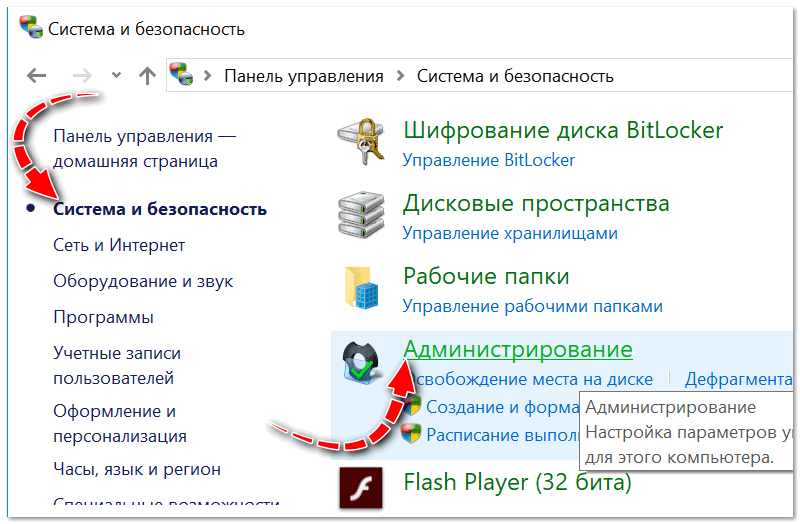
Администрирование — Windows 10
Далее откройте ссылку «Просмотр событий» (см. скрин ниже ?).
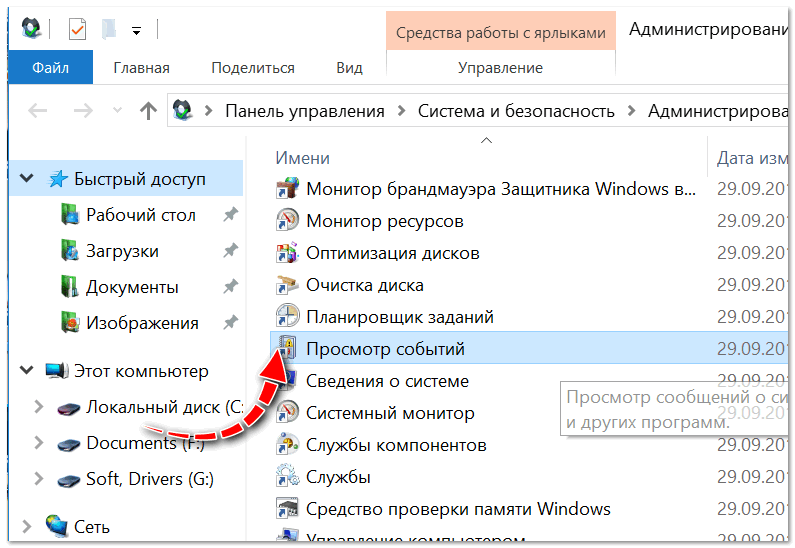
Затем в меню слева раскройте раздел «Журналы Windows» : в нем должен быть журнал «Система» — вот его и нужно открыть.
В журнале «Система» ищите последние события, связанные с выключением ПК. Обычно в примечании встречается слово «Power».
Совет!
Ориентируйтесь по времени события — вам будет легко найти нужное, если вы сразу же, после выключения ноутбука включите его, и посмотрите в чем дело!
Особо, обратите внимание на события, которые помечены желтыми и красными восклицательными знаками.
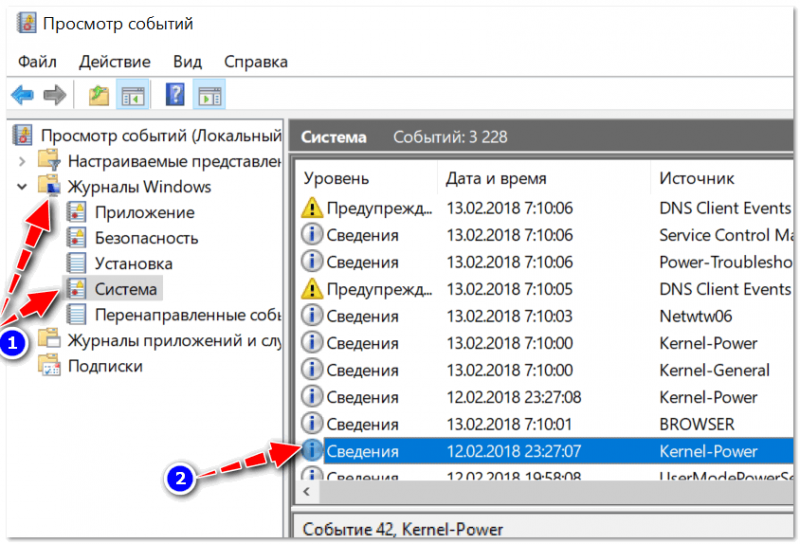
Сведения о системе из журнала Windows
Открыв любое из событий, вы можете увидеть, что делала система, причину этого события, код события и т.д.
Т.е. подобным образом можно попытаться найти виновника такого поведения ноутбука (по крайней мере, вы к этому сильно приблизитесь).
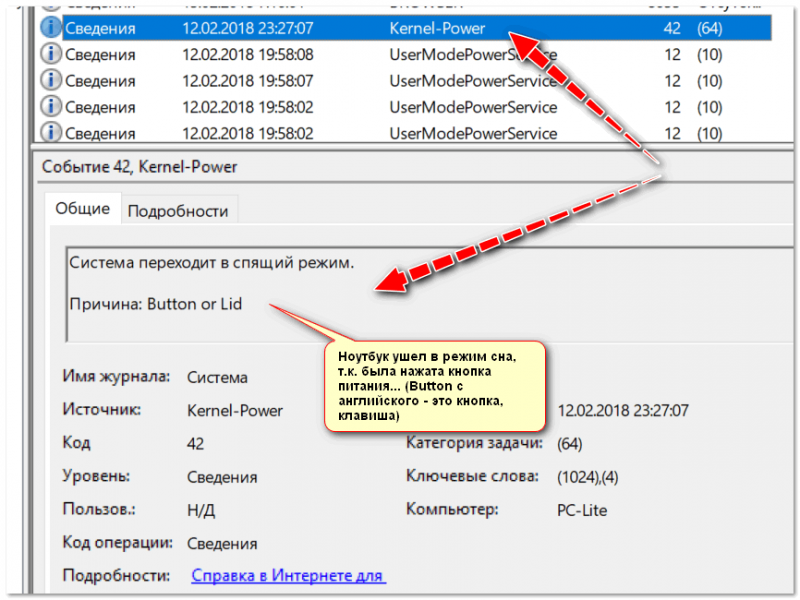
Ноутбук ушел в режим сна, т.к. была нажата кнопка питания.
Ну а зная причину, можно будет попытаться найти решение. Если, скажем проблема с каким-то приложением (например, антивирус завершает работу ноутбука) — то удалив оный, проблема будет решена. ?
На этом у меня пока что всё. Дать всевозможные причины в этой статье, которые вы сможете найти в журнале Windows, по понятным причинам, невозможно.












